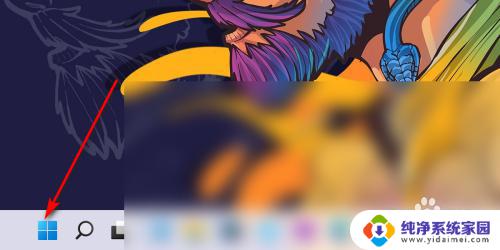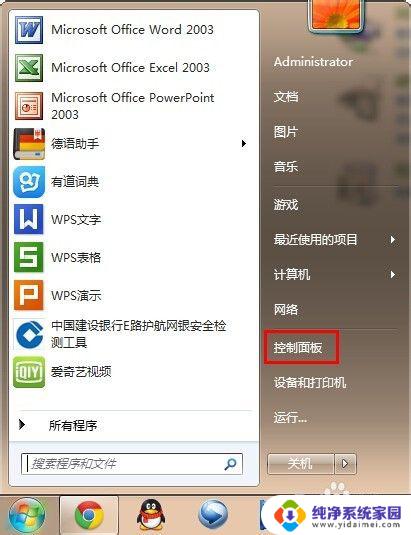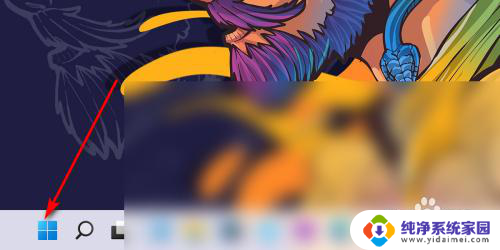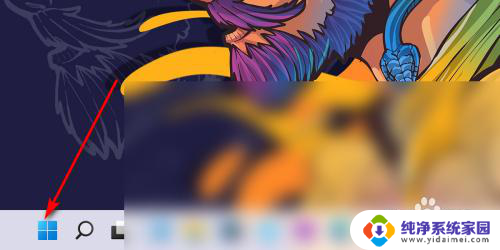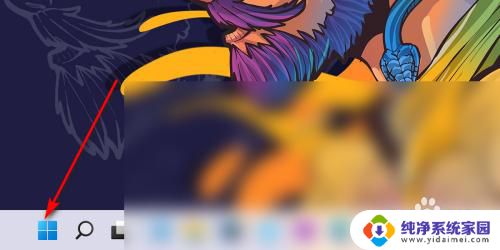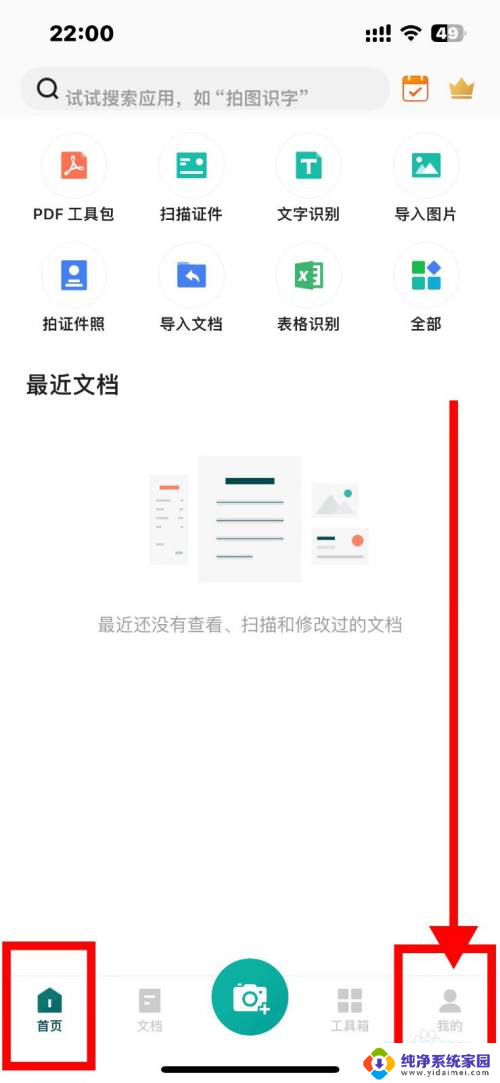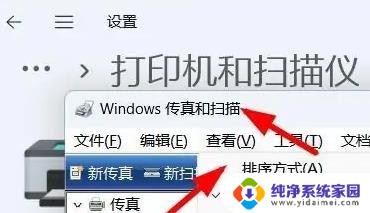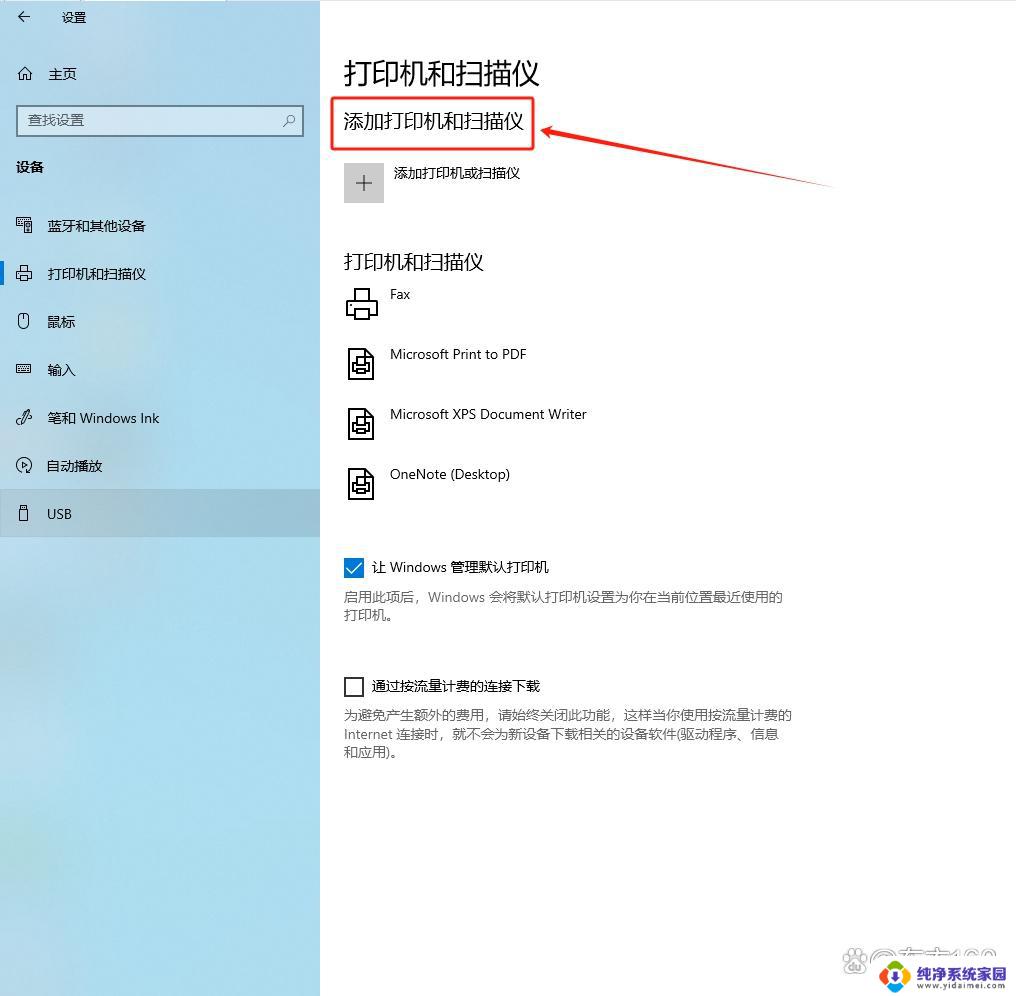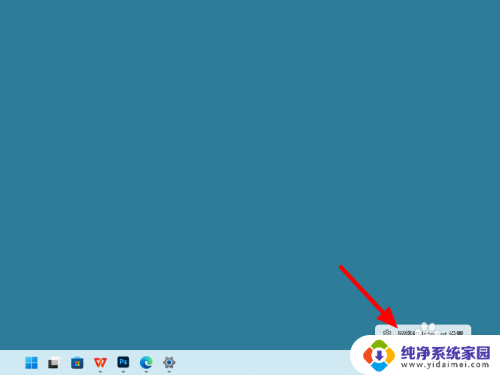win11怎么用扫描仪 Win11如何使用扫描仪
更新时间:2023-06-06 13:05:18作者:yang
win11怎么用扫描仪,如今扫描仪已经成为家庭和办公室中不可或缺的设备之一,在使用计算机的过程中,如何使用扫描仪却是一道难以避免的难题。随着微软公司推出的全新操作系统Win11的问世,许多用户都想知道如何在其中使用扫描仪。在本文中我们将详细介绍Win11如何使用扫描仪的方法与技巧,帮助用户轻松解决这一问题。
具体方法:
1.首先点击已连接扫描仪的电脑中的开始按钮。
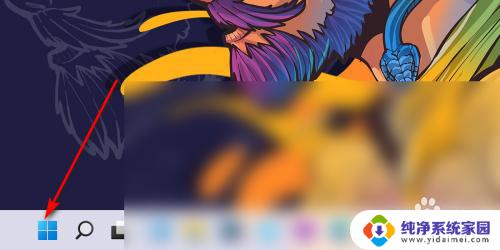
2.然后在所有应用中找到并点击Windows传真和扫描。
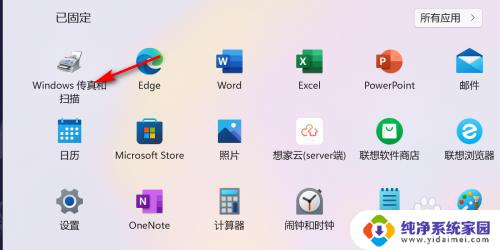
3.进入传真和扫描,点击左侧的新扫描。

4.接着选择来源,如果是很多张的资料自动扫描的选纸盒。如果放在扫描面板的选择平板。
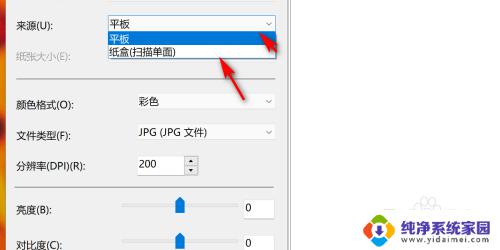
5.最后根据需要调整亮度或者分辨率,点击右下的扫描即可。
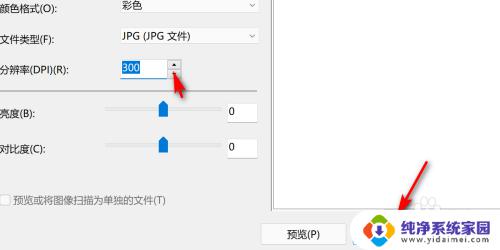
以上就是Win11如何使用扫描仪的全部内容,如果您有任何疑问,请根据我的方法操作,希望这篇文章能对您有所帮助。